Если пользователь забыл пароль от своего ноутбука, разработчики предусмотрели альтернативные методы для разблокировки устройства. В случае заражения компьютера вирусами, имеющиеся подходы и инструменты также могут оказаться полезными. В данной статье будет детально рассмотрено несколько методов снятия блокировки с ноутбука.
- Прежде чем начинать искать другие пути…
- Сброс пароля с экрана блокировки
- Удаление пароля в учетной записи администратора
- Разблокировка гостевой учетной записи через аккаунт Администратора
- Безопасный режим
- Командная строка
- Загрузочный диск
- Специальные программы
- Если у вас MacBook или iMac
- В дополнение
- Заключение
Прежде чем начинать искать другие пути…
Необходимо удостовериться, что язык настроен корректно и что клавиша Caps Lock, отвечающая за изменение регистра букв, не зафиксирована. В противном случае попытка входа в систему окажется безуспешной. Особое внимание следует уделять подсказкам, которые мы устанавливаем сами для себя в процессе настройки системы.
Использование предложенных методов следует рассматривать только в ситуации, когда все действия выполняются корректно, но не приносят желаемого эффекта. Возможные причины такой ситуации могут быть связаны с наличием вирусов или влиянием сторонних программ.
Сброс пароля с экрана блокировки
При возникновении ошибки при вводе пароля в системе Windows 10 на экране блокировки, для его сброса достаточно нажать на ссылку «Сбросить пароль», которая расположена под подсказкой на экране.
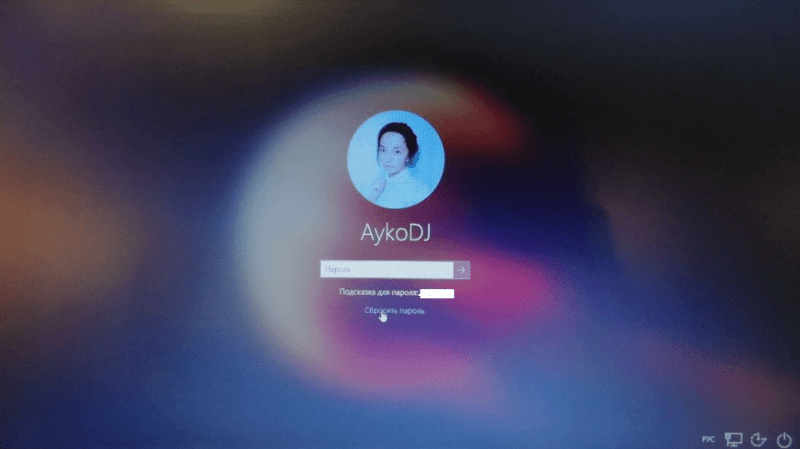
Восстановление пароля в системе Windows 10 осуществляется непосредственно с экрана заблокированного доступа.
Удаление пароля в учетной записи администратора
Данный подход эффективен только в системе Windows 7 и при условии, что проблема с разблокировкой не связана с вирусом. После запуска ноутбука необходимо дважды нажать комбинацию клавиш Ctrl + Alt + Del, что приведет к появлению на экране окна «Автоматический вход», содержащего поля для ввода имени пользователя, пароля и его подтверждения.
Вначале ввожу имя администратора, оставляя второе и третье поля пустыми, затем нажимаю кнопку «ОК». После загрузки Windows, открываю панель управления, находю и обращаюсь к нужной учетной записи, удаляю предыдущий пароль и устанавливаю новый. Далее перезагружаю компьютер и пытаюсь войти, используя введенный новый пароль.
Разблокировка гостевой учетной записи через аккаунт Администратора
Для восстановления пароля гостевого аккаунта я предприму аналогичные шаги. Сначала авторизуюсь в учетной записи администратора, затем открою диалоговое окно «Выполнить», введу команду cmd для запуска командной строки и, наконец, вставлю требуемое значение в командной строке.
Настройка параметров учетных записей пользователей через команду `control userpasswords2`.
В итоге откроется раздел «Учетные записи пользователей». В подразделе «Пользователи» выбираем аккаунт с проблемами доступа. Удаляем отметку рядом с пунктом «Требовать ввод имени пользователя и пароля», сохраняем изменения и выходим из раздела. Затем откроется окно, в котором необходимо ввести имя пользователя и, при необходимости, установить новый пароль. Подтверждаем изменения, нажимаем «ОК». Дополнительных действий не требуется – при следующем входе система не запросит пароль.
Безопасный режим
Этот метод позволит восстановить не только гостевую учетную запись, но и учетную запись администратора.
- Для этого сначала вхожу в безопасный режим, удерживая во время запуска ноутбука клавишу F8. В Windows 10 возможно следующее – нажатие на кнопку «Перезагрузка» с удерживанием клавиши Shift. На нашем сайте есть статья с подробным описанием различных методов перехода в безопасный режим на десятке.
- Вход выполнится с учетной записи администратора, пароль к ней по умолчанию отсутствует. В Windows 7 еще высветится сообщение о том, что безопасный режим предназначен для диагностики, а ниже кнопки «Да» и «Нет». Чтобы войти, нажимаю на первую.
- После открытия графической оболочки перехожу в раздел «Учетные записи пользователя» в панели управления. Выбираю аккаунт, пароль от которого был забыт, затем, выбрав соответствующий пункт, меняю его. Для сброса просто нажимаю на кнопку «Удалить».
Командная строка
В текущей обстановке необходимо также активировать меню для переключения в безопасный режим, однако на этот раз выбрать опцию «Безопасный режим с поддержкой командной строки». Очевидно, что в итоге появится командная строка, куда я введу необходимое значение.
Установите новое значение пароля для пользователя с логином MyLogin, используя команду:net user MyLogin NewPassword
Уточняю! Здесь MyLogin представляет собой имя пользователя или название аккаунта, которое можно увидеть при запуске ноутбука. В то же время, NewPassword — это новый пароль, необходимый для доступа к учетной записи. После успешной смены пароля я перезагружаю устройство и пытаюсь войти в аккаунт, используя введенное новое значение.
Загрузочный диск
Возможно восстановление пароля пользователя посредством использования загрузочного носителя, применявшегося при установке операционной системы. Этот носитель может быть представлен в виде USB-накопителя или CD-DVD диска. Для начала процесса необходимо изменить настройки загрузки в BIOS, чтобы устройство стало приоритетным. Затем, после загрузки окна установки, я выбираю опцию «Восстановление системы».
Для выполнения задачи я воспользуюсь интерфейсом командной строки, где укажу regedit для запуска редактора реестра. Затем выберу раздел HKEY_LOCAL_MACHINE и через меню «Файл» вызову функцию «Загрузить куст». Далее открою файл SAM и перейду к подразделу DomainsAccountUsers�00001F4.
Нажимаю два раза на значении F, затем в открывшейся таблице в строке 38 заменяю число 11 на 10. После этого подтверждаю изменения, нажав кнопку «ОК». Изменения в других частях системы не рекомендуется вносить, так как это может вызвать сбои и препятствовать загрузке системы.
Затем я снова открываю раздел «Файл», нажимаю на пункт «Экспорт куста», подтверждаю изменения, нажав на кнопку «Да», и закрываю окно. После этого перезагружаю компьютер, предварительно удалив загрузочный носитель из дисковода или USB-порта, в зависимости от использованного метода. При корректном выполнении этих действий во время загрузки операционной системы пароль не будет требоваться.
Специальные программы
Для снятия блокировки с ноутбука доступны специальные инструменты – bios_pw.exe и hdd_pw.exe. Эти утилиты обычно встроены в большинство современных моделей ноутбуков, что позволяет легко открыть и задействовать их для решения проблемы.
Вошёл в выбранную консоль, перешёл в требуемую директорию, ввёл имя аккаунта для его разблокировки и установил код ошибки, равный «0». Затем на мониторе появится случайно сформированный пароль, который я должен либо запомнить, либо зафиксировать. Произвожу перезагрузку компьютера и затем запускаю BIOS. В BIOS перехожу в подраздел HDD security, ввожу сгенерированную комбинацию в первое поле, а второе оставляю пустым. В итоге блокировка будет снята, и доступ в систему можно будет осуществить без ввода пароля.
Существует дополнительное средство Ophcrack, которое можно применить. Воспользовавшись другим ноутбуком или ПК, я загружаю эту программу с ее официального ресурса, затем копирую на загрузочный носитель и настраиваю в BIOS загрузку с этого носителя в качестве приоритета. После загрузки предоставляется возможность выбора интерфейса: текстовый или графический. Выбрав наиболее подходящий, я получаю доступ к системе и снимаю блокировку.
Если у вас MacBook или iMac
В ноутбуках Apple обеспечена высокая степень безопасности, включая установку пароля как на программный уровень, так и на уровне материнской платы. Для снятия пароля требуется обращение в службу технической поддержки или в авторизованный сервисный центр.
В случае забывания учетной записи AppleID, сложность ситуации возрастает. Единственным решением в таком случае является полное форматирование жесткого диска, что влечет за собой потерю всех сохраненных данных. Других вариантов действий не предоставляется.
В дополнение
В случае случайного блокирования клавиатуры доступ к Windows также может быть затруднен, однако устранение такой проблемы обычно не представляет сложности. Первым шагом стоит попробовать нажать различные комбинации клавиш, отвечающие за активацию или деактивацию клавиатуры. Эти комбинации, как правило, описаны в инструкции по эксплуатации, которая входит в комплект поставки оборудования. Наиболее распространенными вариантами являются Fn+NumLock, Fn+Pause, Fn+F12 и Fn+F7.
Заключение
Для предотвращения инцидентов такого рода, крайне важно тщательно проверять файлы перед загрузкой в систему, чтобы избежать заражения вирусами. В случае проблем с памятью, рекомендуется записывать пароли на бумагу и обеспечивать их безопасное хранение.








